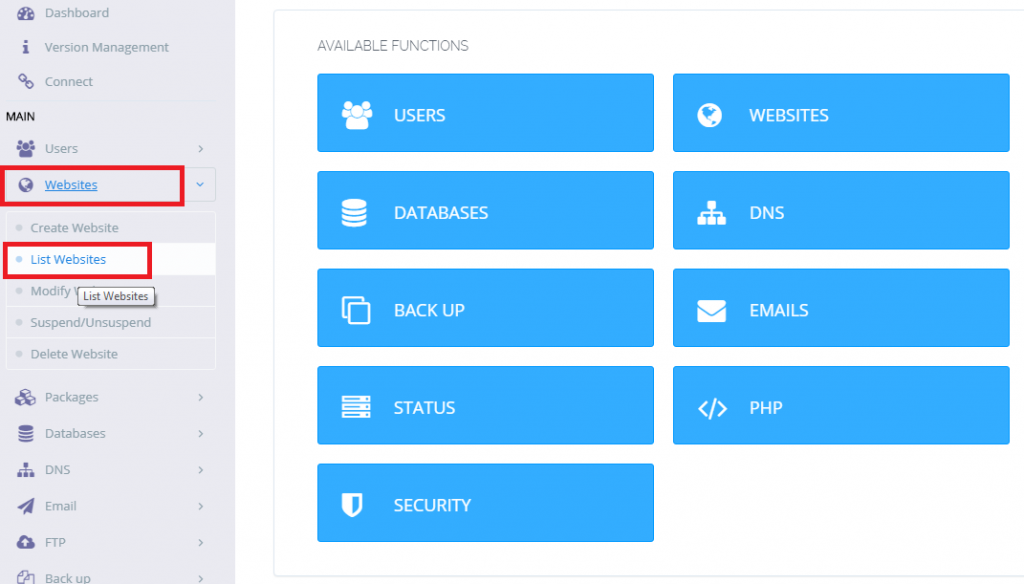CyberPanel PHP Sürüm Değiştirme

CyberPanel’de PHP sürüm ve versiyon değiştirme işlemi oldukça basittir. CyperPanel kullandığınız sunucularda PHP sürüm ve versiyon değiştirme işleminin nasıl ve nereden yapıldığı sizler için araştırdık. Farklı sunucu panellerinde olduğu gibi CyberPanel’de PHP sürüm versiyon değiştirme işlemi oldukça basit ve kolaydır. Birkaç kısa işlem yaparak istediğiniz sitenizin PHP versiyonunu CyberPanel kullanarak nasıl değiştireceğinizi anlatacağız. Ayrıca CyberPanel hakkında bilgi sahibi olmayan için CyberPanel nedir ve CyberPanel için ne tür bir sistem gereksinimi olduğundan ve CyberPanel’i hızlı ve tam performans alarak kullanabilmek için nasıl sistem kurulması gerektiğinden de bahsedeceğiz. CyberPanel kurulum rehberi ve kurulum sırasından ihtiyacımız olacak komutları da sizleri için bu yazımızda hazırladık. Şimdiden keyifli okumalar.
Unutmadan bir çok kişi CyberPanel ile cPanel’i karıştırıyor. CyberPanel ile cPanel aynı değil farklı bir hosting kontrol panelidir.
- CyberPanel PHP Versiyonu Nasıl Değiştirilir?
- İlk olarak CyberPanel ‘e giriş yapıyoruz.
- CyberPanel’e https://ipadresi:8090/ adresi üzerinden giriş yapabilirsiniz.
- Ekranınızın sol kısmında yer alan menülerde “Web siteler” kısmının altında bulunan “Web site listesi” üzerine gelip bu linke tıklıyoruz.
- CyberPanel’de PHP versiyonu ya da sürümünü değiştirmek istediğiniz site adresinin yer aldığını alana gelin ve bu alanın hemen altında bulunan “Manage” yazan yere tıklayın.
- Tıkladığımız sayfa açıldığı zaman karşımıza birden fazla seçenek çıkacaktır. Çıkan seçenekler arasından “Change PHP” olan seçeneğe gelin ve üzerine tıklayın.
- Karşınıza çıkan alandan PHP sürüm ya da versiyon değişikliği işlemini gerçekleştirebilirsiniz.
CyberPanel PHP sürüm ya da versiyon değişikliği işlemini başarı ile gerçekleştirdiniz.
CyberPanel Nedir?
CyberPanel tamamiyle “Açık Kaynak” olan bir ücretsiz “Hosting” kontrol sistemidir. CyberPanel’in şu an da piyasa da bulunan farklı “Hosting” kontrol sistemlerin en büyük artısı ise tamamen “LiteSpeed” tarafından piyasaya sunulan “OpenLiteSpeed” tarafından destekleniyor olmasıdır. “CyberPanel” ayrıca “LiteSpeed” tarafından desteklenmektedir. CyperPanel aldığı bu destekler ile piyasada ki diğer hosting kontrol panellerinden bir adım öne geçmiştir. CyperPanel’in müşteriler ve kullanıcılar tarafından sevilmesinin en büyük nedenlerin bir tanesi de CyperPanel’in kullanımının çok elverişli ve çok kolay olmasıdır.
CyberPanel Sistem Gereksinimleri Nedir?
- Centos 7.x
- Python 2.7.x
- En az 512MB RAM (Tavsiyem 2GB ve üstü olmalıdır.)
- En az 15 GB’lık bir boş alan olmalıdır.
- En az 1 adet “Sabit Ip” adresiniz olmalı.
CyberPanel Kurulumu Nasıl Yapılır?
CyberPanel kurulumunun başarılı bir şekilde gerçekleştirilebilmesi için bir üst konuda belirttiğimiz “CyberPanel Sistem Gereksinimlerini” karşıladığınızda emin olun.
İlk adım olarak CyberPanel setup dosyalarını “wget” ile fiziksel sunucumuza ya da sanal sunucumuza alacağız.
Bir sonra hamlemiz ise bilgisayarımıza indirmiş olduğumuz “CyberPanel Install” dosyasını fiziksel ya da sanal sunucumuz üstünde açıyoruz.
- tar zxf install.tar.gz
“CD komutu” ile açmış olduğumuz tar.gz dosyasından çıkan “Install” dosyasının klasörüne giriyoruz.
“cd install” kurulum komutunu yazmadan önce, son hamle olarak kurulum dosyamıza “chmod” vermemiz gerekiyor.
“chmod +x install.py”
Kurulum dosyamızı tekrardan çalıştırıyoruz “0.0.1“ yazan yere fiziksel ya da sanal sunucunuzun “static ip” adresini yazıyoruz.
“python install.py 127.0.0.1”
Ve CyberPanel kurulum işlemini başarı ile tamamlıyoruz. CyberPanel kurulum işlemleri genellikle 15-20 dakika arasında tamamlanmaktadır. Kurulum süresinin uzunluğu sunucunuzun sahip olduğu internet hızına bağlı olarak değişim gösterebilir. CyberPanel kurulum işlemleri devam ederken “SSH”li kesinlikle ve kesinlikle kapatmayınız.
CyberPanel kurulumu sırasından yaşadığınız sorunları yorum olarak bizlere iletebilirsiniz. CyberPanel için kullandığınız sistemleri de yorum olarak yazabilirsiniz.
Bunları da okumalısınız

Algısal Hipnoz İle Satış Stratejileri Nelerdir?
4 Mayıs 2023

Data Science Nedir?
27 Ocak 2023

Doğru Marka Kimliği Kullanımı Nasıl Olmalıdır?
13 Ocak 2023